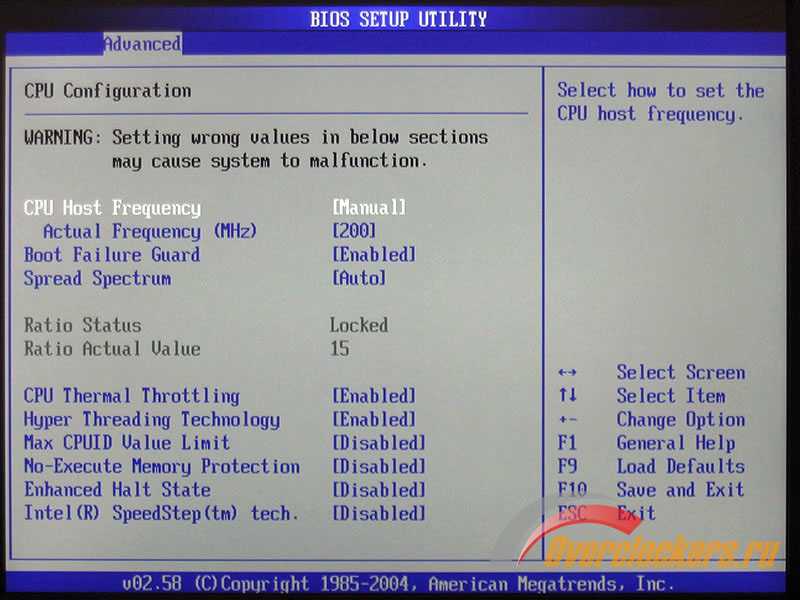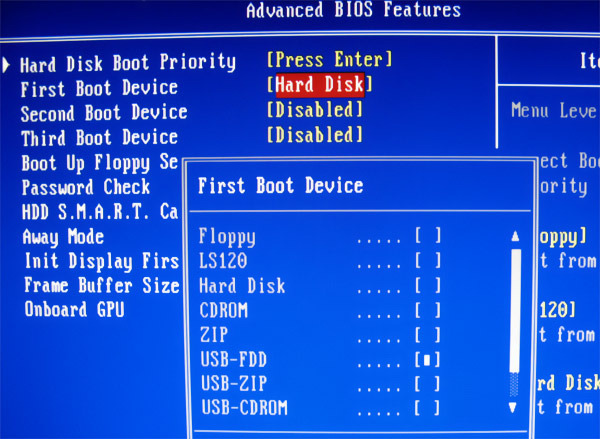Биос пищит без остановки: Pishhim Ne Pishhim %23Signaly Bios Vvodnaya
Содержание
👍Пищит и не включается — iTReanimator 🚑
Самой банальной причиной того, что ноутбук при включении пищит и не включается, может быть западание клавиш, вызванное ее засорением или пролитой жидкостью, из-за чего происходит замыкание контактов. Хорошо, если влага останется только на клавиатуре и не попадет в корпус, так как это может вызвать более серьезные проблемы;
Засорение системы охлаждения пылью или другим мусором, а также механические повреждения из-за ударов, падений ноутбука могут стать причиной перегрева центрального процессора, а в тех случаях, когда система охлаждения используется и для теплоотвода от графической карты, то и она может выйти из строя;
Запыленный компьютер, из-за чего компьютер не включается и пищитЗапыленный компьютер, из-за чего компьютер не включается и пищит
Также, поломкам подвержена и оперативная память ноутбука. Зачастую нарушается контакт между материнской платой и ОЗУ;
Мене вероятными, но все же возможными причинами того, что компьютер пищит при включении, могут быть неправильные настройки BIOS, неисправность материнской платы, которая подразумевает различные поломки: выход из строя контроллера питания, ПЗУ, шин-данных и т. д.
д.
Что может означать «писк»?
Писк издает маленький высокочастотный динамик. Он расположен на материнской плате, и называют его спикером. Выглядит он как маленький бочонок, и предназначен для того, чтобы при неисправностях сигнализировать об этом.
Динамик который издаёт писк в системном блоке компьютераДинамик который издаёт писк в системном блоке компьютера
В издаваемом звуке скрывается информация о характере поломки. Если знать, какая компания выпустила установленный БИОС, и различать тональность звука, то определив его длительность, можно определить, что именно вышло из строя, и каковы причины. Чтобы узнать, какой BIOS установлен на ноутбуке, необходимо воспользоваться документами, которые были предоставлены при покупке или же воспользоваться интернетом. Ниже приведены таблицы с описанными звуковыми сигналами, в которых «зашифрована» информация о характере неисправности. Для различных производителей своя таблица:
DELL BIOS:
Последовательность звуковых сигналов Описание ошибки
1-2 Неисправная видеокарта
1-2-2-3 Ошибка контрольной суммы ПЗУ BIOS
1-3-1-1 Ошибка обновление DRAM
1-3-1-3 Ошибка клавиатуры
1-3-3-1 Неисправная память
1-3-4-1 Ошибка ОЗУ на линии ххх
1-3-4-3 Ошибка ОЗУ на младшем бите ххх
1-4-1-1 тест Ошибка ОЗУ на старшем бите ххх
Phoenix BIOS
Сигнал Значение
3-1-2 Ошибка во втором канале DMA
3-1-3 Ошибка при обработке прерываний
3-1-4 Ошибка контроллера прерываний материнской платы
3-2-4 Ошибка контроллера клавиатуры
3-3-4 Ошибка видеоадаптера
3-4-1 Ошибка при тестировании видеопамяти
3-4-2 Ошибка при поиске видеопамяти
4-2-1 Ошибка системного таймера
4-2-2 Завершение тестирования
4-2-3 Ошибка контроллера клавиатуры
4-2-4 Ошибка центрального процессора
4-3-1 Ошибка тестирования оперативной памяти
4-3-3 Ошибка системного таймера
4-3-4 Ошибка часов реалього времени
4-4-1 Ошибка последовательного порта
4-4-2 Ошибка параллельного порта
4-4-3 Ошибка математического сопроцессора
1-2 Ошибка в работе адаптеров, имеющих собственную BIOS
1-2-2-3 Ошибка при подсчете контрольной суммы BIOS
1-3-1-1 Ошибка в работе оперативной памяти
1-3-1-3 Ошибка контроллера клавиатуры
1-3-4-11-3-4-31-4-1-1 Ошибки при тестировании оперативной памяти
2-1-2-3 Ошибка при проверке уведомлени об авторском праве ROM BIOS
2-2-3-1 Ошибка при обработке непредвиденных прерываний
Compaq BIOS
Звуки Описание
1 короткий Ошибок нет
1 длинный Ошибка котрольной
2 коротких Глобальная ошибка
1 длинный Ошибка
7 сигналов Неисправность
1 длинный Ошибка оперативной
1 короткий Неисправность
AMI BIOS
Звуковые сигналы Ошибка
1 короткий Ошибок не обнаружено, ПК исправен
2 коротких Ошибка чётности ОЗУ или вы забыли выключить сканер или принтер
3 коротких Ошибка первых 64кб ОЗУ
4 коротких Неисправность системного таймера.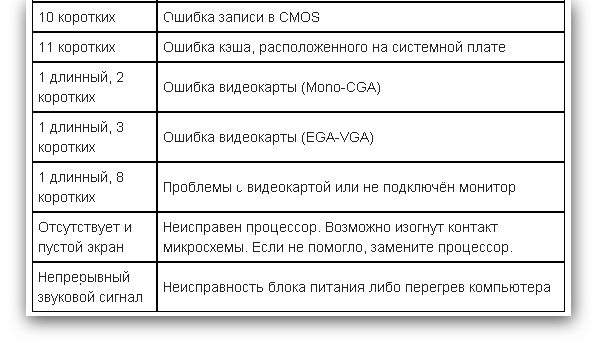 Замените материнскую плату.
Замените материнскую плату.
5 коротких Проблемы с процессором
6 коротких Ошибка инициализации контроллера клавиатуры
7 коротких Проблемы с материнской платой
8 коротких Ошибка памяти видеокарты
9 коротких Контрольная сумма БИОС неверна
10 коротких Ошибка записи в CMOS
11 коротких Ошибка кэша, расположенного на материнской плате
1 длинный, 1 короткий Проблемы с питанием
1 длинный, 2 коротких Ошибка видеокарты (Mono-CGA)
1 длинный, 3 коротких Ошибка видеокарты (EGA-VGA)
1 длинный, 4 коротких Отсутствие видеокарты
1 длинный, 8 коротких Проблемы с видеокартой или не подключён монитор
3 длинных Оперативная память — тест чтения/записи завершен с ошибкой. Переустановите.
Отсутствует и пустой экран Неисправен процессор. Возможно, изогнута (сломана) контактная ножка процессора.
Непрерывный звуковой сигнал Неисправность по питанию либо перегрев процессора.
AWARD BIOS
Сигнал Что означает Способ устранения неисправности
1 короткий Всё в порядке. Происходит загрузка системы.
Происходит загрузка системы.
2 коротких Ошибка CMOS Зайдите в CMOS SETUP и установите настройки по умолчанию. Попробуйте «обнулить» БИОС физически, посредством перемычки на материнской плате. Попробуйте заменить батарейку.
1 длинный — 1 короткий Ошибка оперативной памяти Проверьте память. Проверьте установку памяти в слоте. Попробуйте переставить память в соседний разъем.
1 длинный — 2 коротких Ошибка видеокарты Проверьте видеокарту. Проверьте установку видеокарты в слоте. Попробуйте подключить другую видеокарту. Проверьте подключение монитора к видеокарте.
1 длинный — 3 коротких Ошибка контроллера клавиатуры Проверьте подключение клавиатуры. Проверьте клавиатуру.
1 длинный — 9 коротких Ошибка ПЗУ(БИОС) Попробуйте «обнулить» БИОС физически. Попробуйте «перепрошить» БИОС. Возможно потребуется замена чипа БИОС.
Зацикленный длинный Ошибка оперативной памяти Проверьте память. Проверьте установку памяти в слоте. Попробуйте переставить память в соседний разъем.
Зацикленный короткий Ошибка блока питания Попробуйте заменить блок питания.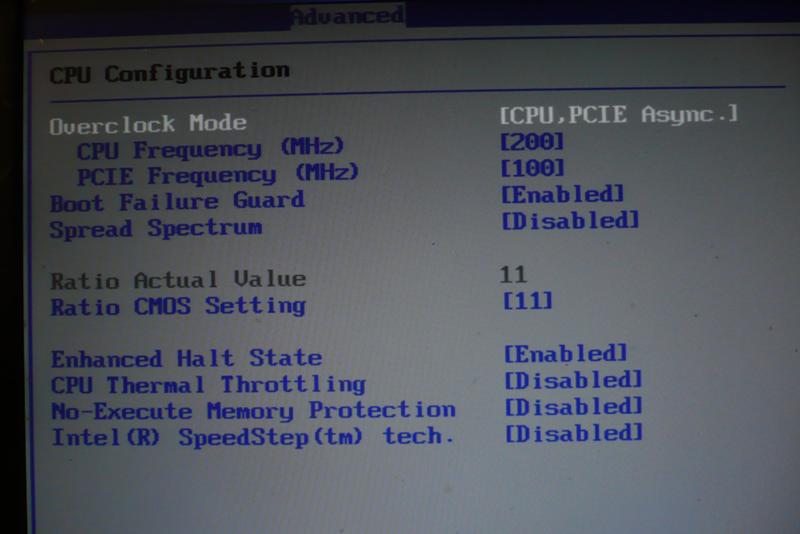
Причины писка при включении, и как это исправить?
Итак, почему же ноутбук при включении пищит и не включается? Далее приведены возможные причины и пути решения данных проблем:
Неполадки клавиатуры. Как уже было упомянуто, причиной писка может служить запавшая клавиша или плохой контакт. Чтобы устранить данную проблему, необходимо тщательно осмотреть все кнопки, и если есть западание кнопки, то необходимо ее приподнять, чтобы контакт разъединился, отключить компьютер от сети и изъять аккумулятор. Если оставить все, как есть, высокая вероятность повредить материнскую плату. Далее, ноутбук необходимо отнести в сервисный центр, где заменят запавшую клавишу или же предложат установить новую клавиатуру;
Мусор в системе охлаждения является причиной перегрева ноутбука. Определить, что нужна чистка радиаторов можно по слишком горячему воздуху,который выходит из корпуса, а также по высоким оборотам кулера. Следствием этого может быть то, что ноутбук пищит и не включается. Чтобы устранить данную проблему, необходимо обратиться в сервисный центр, где почистят систему охлаждения, а также заменят термопасту на процессорах, так как старая также может вызывать перегрев элементов.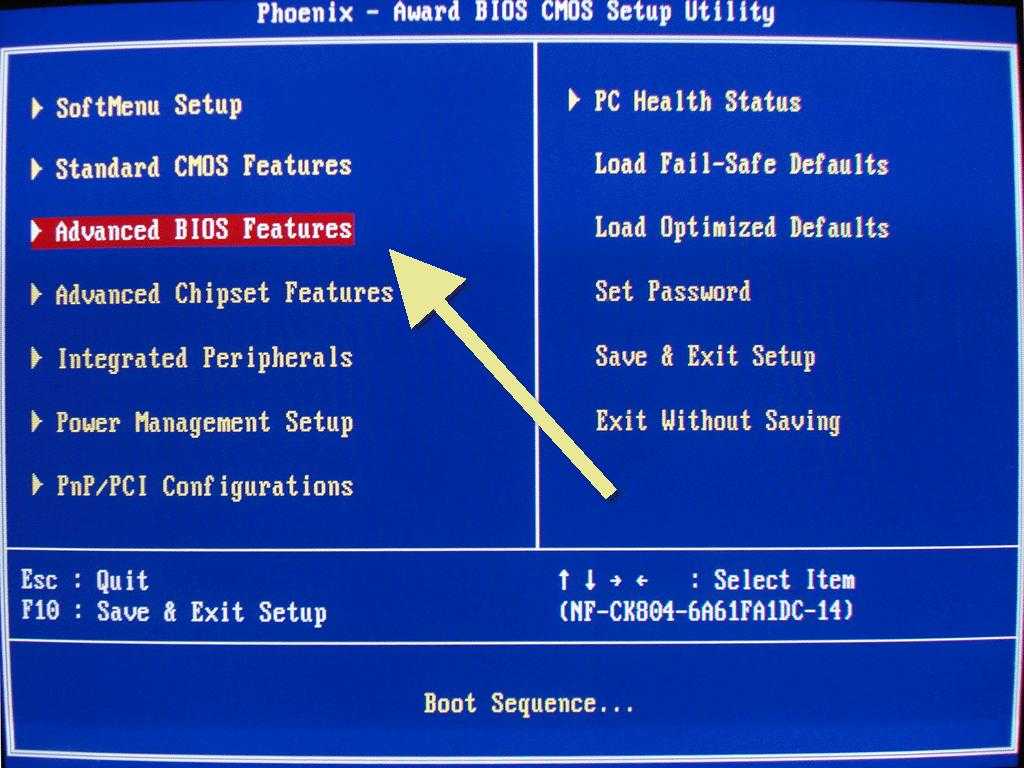 Самостоятельно лучше этого не делать, потому что, чтобы добраться до них, необходимо зачастую полностью разбирать ноутбук;
Самостоятельно лучше этого не делать, потому что, чтобы добраться до них, необходимо зачастую полностью разбирать ноутбук;
Чтобы решить проблемы с неправильной настройкой биоса, придется обратиться к профессионалу, так как это требует глубоких знаний в области компьютерной техники;
Ответом на вопрос, «почему пищит компьютер при включении?», может служить запыленная оперативная память. Для того чтобы прочистить ее, для начала нужно извлечь источник питания, затем необходимо открыть крышку, под которой находятся модули ОЗУ, аккуратно их вытащить и убрать пыль. Необходимо не забыть прочистить слоты, в которые вставляется оперативная память, так как в них тоже может находиться мусор. После чего нужно вернуть модули на место. Если же после проведенных процедур проблема не решилась, можно попробовать запустить компьютер сначала с одним модулем памяти (если их несколько). Когда и это не помогло, то, скорее всего, вышел из строя контроллер памяти, который располагается на материнской плате – это довольно серьезная проблема, требующая обращения в сервисный центр.
Данные советы помогут в определении и устранении неполадок, возникших на ноутбуке. Как было сказано описано в статье, компьютер пищит при включении по различным причинам: от залипания клавиша до выхода из строя контроллеров и чипов, что влечет за собой дорогостоящий ремонт. Хотя это не всегда так. По издаваемому звуку и приведенным таблицам, в которых представлены их расшифровки, можно понять, в чем именно причина неполадки. И если ее легко справить, то можно не обращаться в техподдержку, а самому устранить проблему, что сэкономит средства, и повысит понимание устройства компьютера. А это облегчит дальнейшее общение с всевозможными гаджетами.
Пищит сервер Supermicro, методы диагностики
Обновлено 17.09.2019
Добрый день! Уважаемые читатели и гости одного из популярных IT блогов России Pyatilistnik.org. В прошлый раз мы с вами рассмотрели вопрос устранения черного экрана Windows 10, который доставил нам не мало хлопот. Сегодня я хочу с вами поделиться опытом решения проблем с серверами Supermicro, а именно рассмотрим ситуацию почему пищит сервер и горит красная лампочка.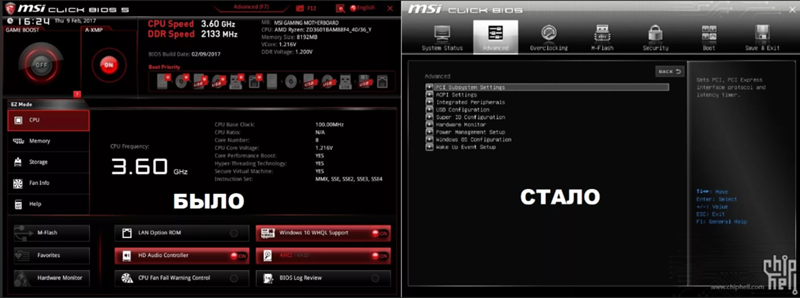 Думаю, что у многих в компании есть подобные железки, не у всех же как у меня Dell.
Думаю, что у многих в компании есть подобные железки, не у всех же как у меня Dell.
Почему пищит сервер
Расскажу историю из своей практики, необходимо было поменять батарейку на RAID контроллере LSI, сама механическая работа была выполнена и сервер был штатно подключен как раньше. После его включения раздался постоянный писк и на индикаторах с лицевой стороны появилась красная лампочка. Сервер успешно при загрузке показал мне мои три виртуальных массива, что уже говорило, о том, что дело не в RAID контроллере, далее загрузилась моя Windows Server 2016. Но сервер все продолжал орать. По своему опыту могу выделить две ситуации с Supermicro:
- Это когда сервер запускается, как у меня
- Вторая ситуация, это когда сервер не загружается
Из основных причин писка можно отметить:
- RAID контроллер, у которого есть спикер. чтобы издавать звуки, так как это очень критическая делать сервера, то логично. чтобы он орал как на базаре.
- Оперативная память, очень часто встречается.
 Тут вся проблема в том, что какая-то планка ОЗУ имеет ошибки и не пригодна для работы (Пример ошибки Correctable ECC memory error logging limit reached на IBM HS22)
Тут вся проблема в том, что какая-то планка ОЗУ имеет ошибки и не пригодна для работы (Пример ошибки Correctable ECC memory error logging limit reached на IBM HS22) - Блоки питания
Как выявить причину писка
Если у вас есть RAID контроллер, то первым делом вы должны убедиться в работе ваших дисков, тут можно смотреть на индикацию дисков, чтобы не было красных лампочек, а так же воспользоваться специализированными утилитами, например MSM иди LSA. Убедитесь, что ваши виртуальные RAID группы имеют статус «Optimal«
Убедитесь, что на дисках нет ошибок «Media Error Count» и «Pred Fall Count«.
Если у вас уже начался крошиться диск и он имеет статус «Predictive failure», то срочно его нужно поменять. На время ребилда, вы можете отключить звук писка на вашем контроллере.
Если же RAID развалился, то можно попробовать его восстановить, у меня есть статья «The following VDs are missing» .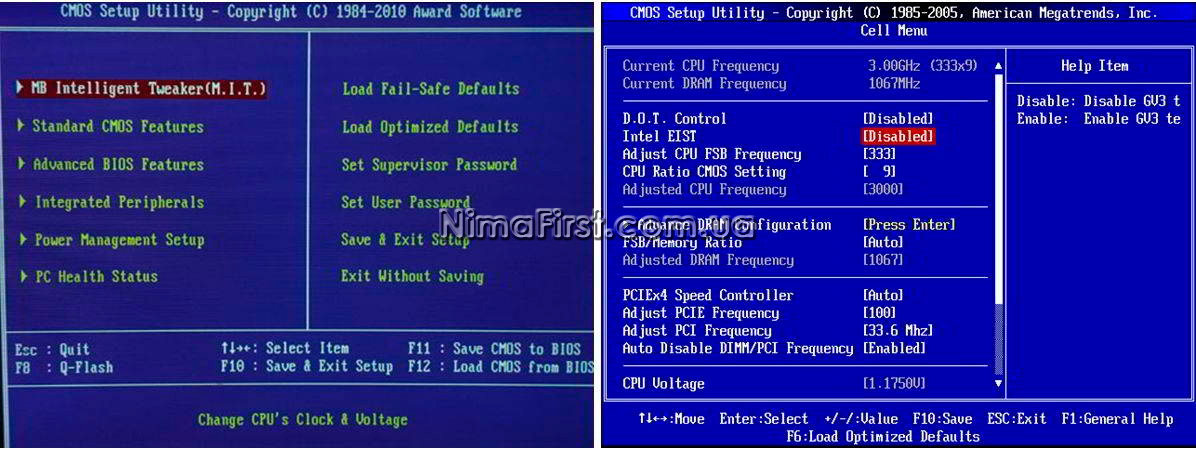 в которой я описывал принцип этой операции.
в которой я описывал принцип этой операции.
Если у вас RAID контроллере LSI, то советую вам почитать статью, о утилитах управления
Если в RAID контроллером все в порядке, то я вам советую произвести диагностику сервера Supermicro через специализированную утилиту SuperDoctor 5 (Процесс установки SuperDoctor я рассказывал). Заходим в веб интерфейс и начинаем просматривать состояние вашего оборудования. У меня сразу было выявлено, что мой верхний блок питания ушел к про отцам. Вытащив его писк сразу пропал.
Чуть ниже видно, что у него сломался вентилятор.
Так же у вас при установке SuperDoctor 5, будет такой ярлык на рабочем столе «SuperDoctor 5 Test«, запустив его вы получите тестирование вашего оборудования с выгрузкой в отчет.
Так же советую вам посмотреть другие утилиты управления и диагностики Supermicro
Те же данные вы можете получить. если у вас на сервере Supermicro есть IPMI модуль управления. Он вам покажет такую же информацию, что и SuperDoctor 5, но позволит это сделать да же если ваша операционная система не загружается.
Если у вас проблема с оперативной памятью, то вам необходимо будет так же найти сбойную, в этом может помочь IPMI, SuperDoctor 5, если сервер вообще при запуске не стартует, то придется делать это методом тестирования через утилиту Memtest86 или же вытащить все планку ОЗУ и по очереди их втыкать.
Так же на некоторых серверах, например у HP есть на лицевой стороне сервера индикаторы оперативной памяти на предмет сбоя.
На время поставки блока питания, я его просто вытащил из сервера и противный писк на моем Supermicro пропал, лампочки пришли в норму
Вот модель моего блока питания
На этом у меня все, с вами был Иван Семин. автор и создатель IT портала Pyatilistnik.org.
Звуковые сигналы BIOS — определения звуковых сигналов ошибок BIOS
Пожалуйста, активируйте JavaScript в вашем браузере!
PixelRuler — Линейка экрана
Устранение неполадок с помощью звуковых сигналов BIOS
Если компьютер зависает и издает приятные звуковые сигналы, вы можете определить неисправное оборудование:
AMI
AWARD
IBM
MACINTOSH
PHOENIX
не можете найти свой звуковой код в нашем списке, вы можете использовать следующий метод для определения неисправного оборудования:
- Извлеките оперативную память, графическую карту, другие подключаемые карты и кабели привода от материнской платы.

На материнской плате установлены только ЦП + Вентилятор + Кабель питания . - Включите компьютер и послушайте звуковые сигналы:
- звуковых сигналов нет => Блок питания, ЦП, материнская плата или BIOS, скорее всего, неисправны.
- несколько гудков => запомнить гудки и следующий шаг .
- Выключите компьютер и вставьте Оперативная память .
- Включите компьютер и послушайте звуковые сигналы:
- нет звуковых сигналов => ОЗУ установлено неправильно.
- те же звуковые сигналы, что и раньше => ОЗУ, скорее всего, неисправно.
- звуковых сигнала изменились => следующий шаг .
- Выключите компьютер и вставьте графическую карту .
- Включите ПК:
- несколько звуковых сигналов => Видеокарта, скорее всего, неисправна.
- пустой экран => Видеокарта, скорее всего, неисправна.

Проверьте неисправное оборудование на другом ПК, чтобы убедиться, что вы определили правильное!
| Звуковые коды | Ошибка |
| AMI (длинный+короткий сигнал) | |
| 1 короткий | Ошибка обновления DRAM |
| 2 коротких | Ошибка цепи четности |
| 3 коротких | Базовый сбой ОЗУ 64 КБ |
| 4 коротких | Сбой системного таймера |
| 5 коротких | Сбой процесса |
| 6 коротких | Ошибка контроллера клавиатуры Gate A20 |
| 7 коротких | Ошибка исключения виртуального режима |
| 8 коротких | Память дисплея Ошибка проверки чтения/записи |
| 9 коротких | Ошибка контрольной суммы ПЗУ BIOS |
| 10 коротких | Отключение CMOS Ошибка чтения/записи |
| 11 коротких | Ошибка кэш-памяти |
| 1 длинный, 3 коротких | Сбой обычной/расширенной памяти |
| 1 длинный, 8 коротких | Тест отображения/восстановления не пройден |
| AWARD (длинные+короткие гудки) | |
| 1 длинный, 2 коротких | Указывает на то, что произошла ошибка видео, и BIOS не может инициализировать видеоэкран для отображения какой-либо дополнительной информации. |
| Повторение (бесконечный цикл) | Ошибка памяти. Плохая память или плохое соединение |
| 1 длинный, 3 коротких | Сбой видеоадаптера. Неисправный видеоадаптер или память |
| Высокая частота. звуковые сигналы (во время работы) | Процессор перегревается. Отказ вентилятора процессора |
| Повторяющиеся высокие и низкие сигналы | Сбой процессора. Неисправный процессор |
| Другие звуковые сигналы | Проблема с оперативной памятью. |
Новые микросхемы BIOS (включая программирование) —> в моем магазине | |
| IBM (длинные + короткие гудки) | |
| Нет сигналов | Нет питания, свободная карта или короткое замыкание. |
| 1 Короткий сигнал | Нормальный POST, компьютер в порядке. |
| 2 коротких сигнала | Ошибка POST, просмотрите экран для кода ошибки.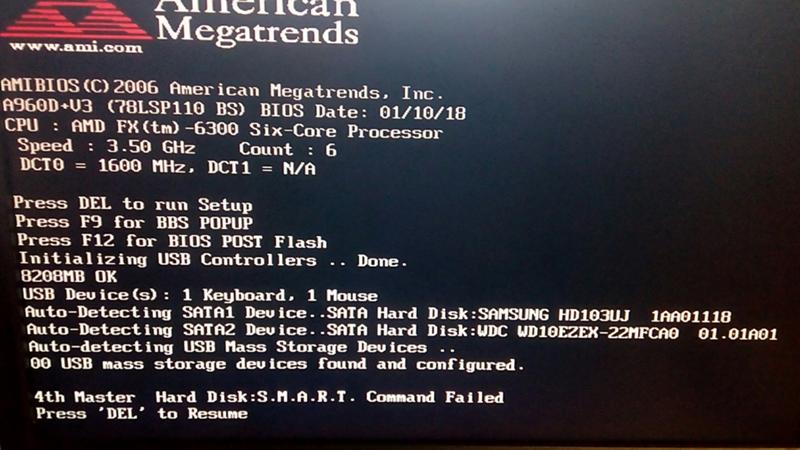 |
| Непрерывный звуковой сигнал | Нет питания, свободная карта или короткое замыкание. |
| Повторяющийся короткий звуковой сигнал | Нет питания, свободная карта или короткое замыкание. |
| Один длинный и один короткий звуковой сигнал | Проблема с материнской платой. |
| Один длинный и два коротких сигнала | Проблема с видео (схема отображения моно/CGA). |
| Один длинный и три коротких сигнала. | Схема видео (EGA) дисплея. |
| Три длинных гудка | Ошибка клавиатуры/карты клавиатуры. |
| Один звуковой сигнал, пустой или неправильный дисплей | Схема видеодисплея. |
| MACINTOSH (разные тона) | |
| Сигнал ошибки. (два набора разных тонов) | Проблема с логической платой или шиной SCSI. |
| Звук запуска, вращение диска, нет видео | Проблема с видеоконтроллером.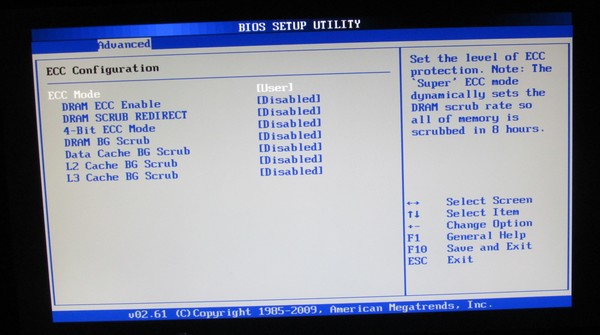 |
| Включение, нет сигнала. | Проблема с логической платой. |
| High Tone, четыре высоких тона. | Проблема с SIMM. |
Новые микросхемы BIOS (включая программирование) —> в моем магазине | |
| ФЕНИКС (разные интервалы) | |
| 1-1-1-3 | Проверить реальный режим. |
| 1-1-2-1 | Получить тип процессора. |
| 1-1-2-3 | Инициализировать системное оборудование. |
| 1-1-3-1 | Инициализировать регистры набора микросхем начальными значениями POST. |
| 1-1-3-2 | Установить флаг POST. |
| 1-1-3-3 | Инициализировать регистры ЦП. |
| 1-1-4-1 | Инициализировать кэш начальными значениями POST. |
| 1-1-4-3 | Инициализировать ввод-вывод.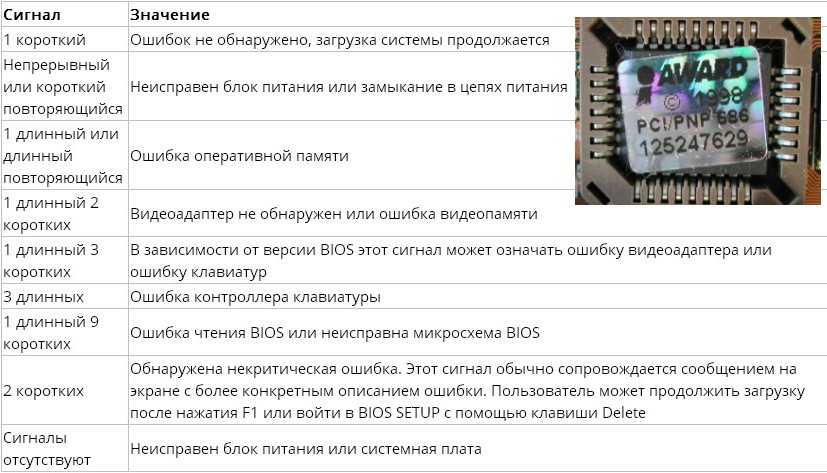 |
| 1-2-1-1 | Инициализировать управление питанием. |
| 1-2-1-2 | Загрузить альтернативные регистры с начальными значениями POST. |
| 1-2-1-3 | Перейти к UserPatch0. |
| 1-2-2-1 | Инициализировать контроллер клавиатуры. |
| 1-2-2-3 | Контрольная сумма ПЗУ BIOS. |
| 1-2-3-1 | 8254 инициализация таймера. |
| 1-2-3-3 | 8237 Инициализация контроллера прямого доступа к памяти. |
| 1-2-4-1 | Сброс программируемого контроллера прерываний. |
| 1-3-1-1 | Проверка обновления DRAM. |
| 1-3-1-3 | Проверка контроллера клавиатуры 8742. |
| 1-3-2-1 | Установите сегмент ES для регистрации на 4 ГБ. |
| 1-3-3-1 | 28 Авторазмер DRAM. |
| 1-3-3-3 | Очистить базовую память объемом 512 КБ.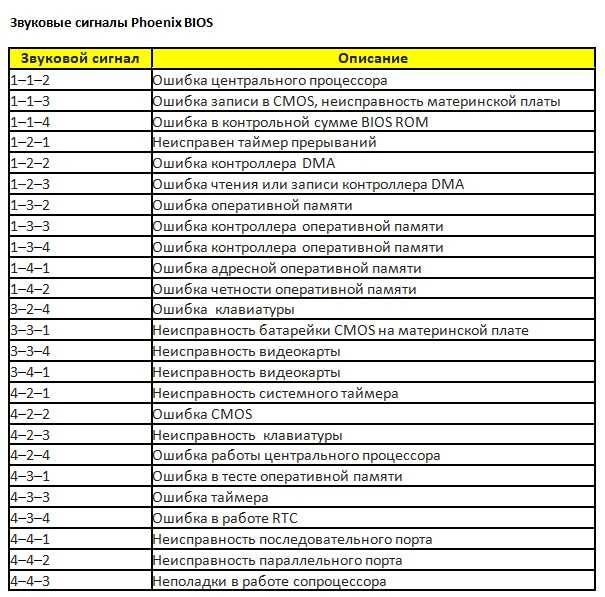 |
| 1-3-4-1 | Проверка 512 строк базового адреса. |
| 1-3-4-3 | Проверка базовой памяти 512 КБ. |
| 1-4-1-3 | Проверить тактовую частоту шины ЦП. |
| 1-4-2-4 | Повторно инициализируйте набор микросхем. |
| 1-4-3-1 | ПЗУ BIOS теневой системы. |
| 1-4-3-2 | Повторно инициализируйте кэш. |
| 1-4-3-3 | Авторазмер кэша. |
| 1-4-4-1 | Настройте расширенные регистры набора микросхем. |
| 1-4-4-2 | Загрузить альтернативные регистры со значениями CMOS. |
| 2-1-1-1 | Установить начальную скорость процессора. |
| 2-1-1-3 | Инициализировать векторы прерываний. |
| 2-1-2-1 | Инициализировать прерывания BIOS. |
| 2-1-2-3 | Проверьте уведомление об авторских правах на ПЗУ. |
| 2-1-2-4 | Инициализировать диспетчер дополнительных ПЗУ PCI. |
| 2-1-3-1 | Проверьте конфигурацию видео по CMOS. |
| 2-1-3-2 | Инициализировать шину и устройства PCI. |
| 2-1-3-3 | Инициализировать все видеоадаптеры в системе. |
| 2-1-4-1 | Shadow Video BIOS ROM. |
| 2-1-4-3 | Показать уведомление об авторских правах. |
| 2-2-1-1 | Отображение типа и скорости процессора. |
| 2-2-1-3 | Проверка клавиатуры. |
| 2-2-2-1 | Установить нажатие клавиши, если включено. |
| 2-2-2-3 | 56 Включить клавиатуру. |
| 2-2-3-1 | Проверка на наличие непредвиденных прерываний. |
| 2-2-3-3 | Отобразить подсказку «Нажмите F2, чтобы войти в НАСТРОЙКУ». |
| 2-2-4-1 | Проверка ОЗУ между 512 и 640 КБ.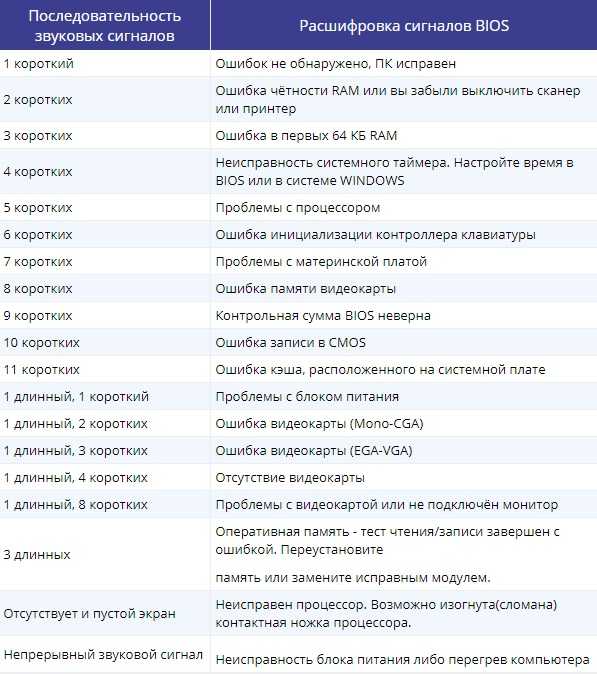 |
| 2-3-1-1 | Проверка расширенной памяти. |
| 2-3-1-3 | Проверка адресных линий расширенной памяти. |
| 2-3-2-1 | Перейти к UserPatch2. |
| 2-3-2-3 | Настройте расширенные регистры кэша. |
| 2-3-3-1 | Включить внешний кэш и кэш процессора. |
| 2-3-3-3 | Показать размер внешнего кэша. |
| 2-3-4-1 | Показать теневое сообщение. |
| 2-3-4-3 | Отображение одноразовых сегментов. |
| 2-4-1-1 | Показать сообщения об ошибках. |
| 2-4-1-3 | Проверьте наличие ошибок конфигурации. |
| 2-4-2-1 | Проверка часов реального времени. |
| 2-4-2-3 | Проверить наличие ошибок клавиатуры |
| 2-4-4-1 | Настройка векторов аппаратных прерываний. |
| 2-4-4-3 | Проверить сопроцессор, если он есть.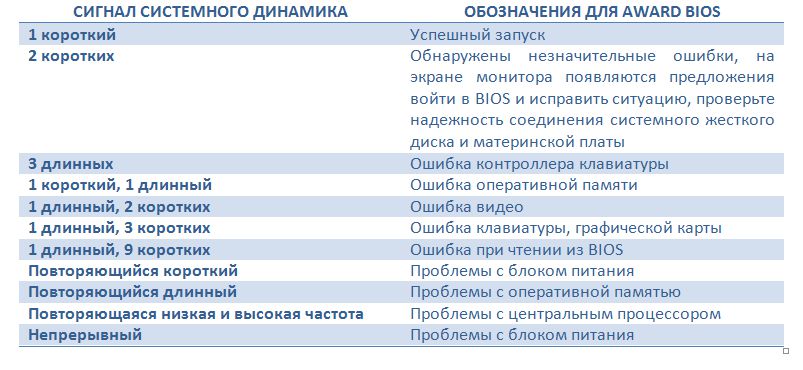 |
| 3-1-1-1 | Отключить встроенные порты ввода/вывода. |
| 3-1-1-3 | Обнаружение и установка внешних портов RS232. |
| 3-1-2-1 | Обнаружение и установка внешних параллельных портов. |
| 3-1-2-3 | Повторно инициализируйте встроенные порты ввода/вывода. |
| 3-1-3-1 | Инициализировать область данных BIOS. |
| 3-1-3-3 | Инициализировать расширенную область данных BIOS. |
| 3-1-4-1 | Инициализировать контроллер гибких дисков. |
| 3-2-1-1 | Инициализировать контроллер жесткого диска. |
| 3-2-1-2 | Инициализировать контроллер жесткого диска локальной шины. |
| 3-2-1-3 | Перейти к UserPatch3. |
| 3-2-2-1 | Отключить адресную строку A20. |
| 3-2-2-3 | Очистить большой регистр сегментов ES.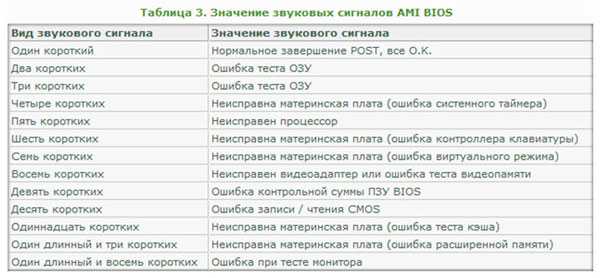 |
| 3-2-3-1 | Поиск дополнительных ПЗУ. |
| 3-2-3-3 | Теневые дополнительные ПЗУ. |
| 3-2-4-1 | Настройте управление питанием. |
| 3-2-4-3 | Включить аппаратные прерывания. |
| 3-3-1-1 | Установить время суток. |
| 3-3-1-3 | Проверьте блокировку ключа. |
| 3-3-3-1 | Стереть подсказку F2. |
| 3-3-3-3 | Поиск нажатия клавиши F2. |
| 3-3-4-1 | Войдите в НАСТРОЙКИ. |
| 3-3-4-3 | Очистить флаг POST. |
| 3-4-1-1 | Проверить на наличие ошибок |
| 3-4-1-3 | POST завершен — подготовка к загрузке операционной системы. |
| 3-4-2-1 | Один звуковой сигнал. |
| 3-4-2-3 | Проверить пароль (необязательно). |
| 3-4-3-1 | Очистить глобальную таблицу дескрипторов. |
| 3-4-4-1 | Очистить средства проверки четности. |
| 3-4-4-3 | Очистить экран (необязательно). |
| 3-4-4-4 | Проверить напоминания о вирусах и резервном копировании. |
| 4-1-1-1 | Попробуйте загрузиться с INT 19. |
| 4-2-1-1 | Ошибка обработчика прерывания. |
| 4-2-1-3 | Неизвестная ошибка прерывания. |
| 4-2-2-1 | Ошибка ожидания прерывания. |
| 4-2-2-3 | Ошибка инициализации дополнительного ПЗУ. |
| 4-2-3-1 | Ошибка завершения работы. |
| 4-2-3-3 | Расширенное перемещение блока. |
| 4-2-4-1 | Ошибка выключения 10. |
| 4-3-1-3 | Инициализировать набор микросхем. |
| 4-3-1-4 | Инициализировать счетчик обновления. |
| 4-3-2-1 | Проверка принудительной прошивки.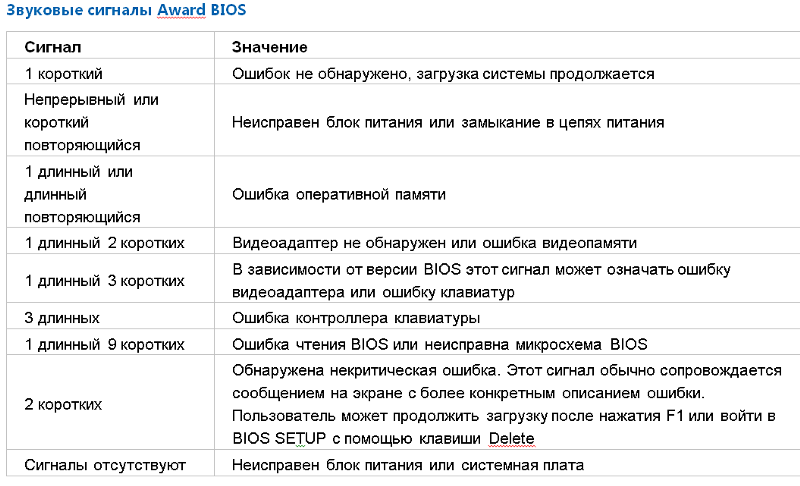 |
| 4-3-2-2 | Проверить аппаратное состояние ПЗУ. |
| 4-3-2-3 | ПЗУ BIOS в порядке. |
| 4-3-2-4 | Выполните полную проверку ОЗУ. |
| 4-3-3-1 | Выполнить инициализацию OEM. |
| 4-3-3-2 | Инициализировать контроллер прерываний. |
| 4-3-3-3 | Считать загрузочный код. |
| 4-3-3-4 | Инициализировать все векторы. |
| 4-3-4-1 | Загрузите программу Flash. |
| 4-3-4-2 | Инициализировать загрузочное устройство. |
| 4-3-4-3 | Загрузочный код был прочитан нормально. |
PixelRuler — экранная линейка
для художников-графиков и веб-дизайнеров
Масштаб • Выбор цвета (HTML, RGB, Long, TColor, VB, Websafe) • Измерение расстояния • Поддержка нескольких мониторов, вкл. Поддержка мониторов 4K/UHD • Калибровка монитора (мм, см, дюймы и т.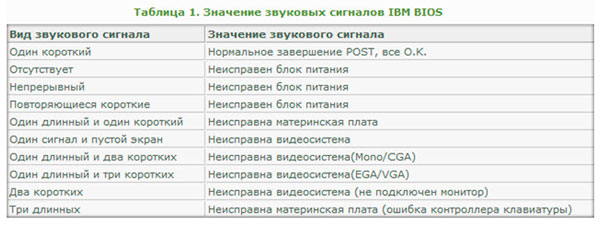 д.) • Несколько линеек одновременно • Регулируемая длина и ширина линейки • Помощь в чтении www.pixelruler.de
д.) • Несколько линеек одновременно • Регулируемая длина и ширина линейки • Помощь в чтении www.pixelruler.de
Самые разыскиваемые
Звуковые сигналы BIOS Загрузочный компакт-диск BIOS Загрузочная дискета BIOS Логотип загрузки BIOS Загрузка BIOS USB-накопитель Удаление установки чипа BIOS Программирование списка типов чипов BIOS CMOS Сброс BIOS Help BIOS ID Пароли BIOS Программные инструменты BIOS 3. Запустите обновление BIOS 4. Ошибка обновления BIOS? Руководство по обновлению BIOS 2. Выбор метода обновления BIOS 1. Подготовка обновлений BIOS, драйверов, руководств и т. д. Интернет-магазин USB3ASUS P8P67ACER ASPIRE E380ASUS Z9PE-D8 WSASUS M5A99X EVOASROCK P67 PRO3ASUS CROSSHAIR V FORMULAASUS M4A89GTD PRO/USB3ASUS P8H67-M PRO REV.3.0ASUS CROSSHAIR V FORMULA-ZASUS CROSSHAIR IV FORMULAASUS M2N-SLI DELUXEASROCK 970 EXTREME4ASROCK Z68 EXTREME0 GEN3 900
Новые микросхемы BIOS
ASUS Z9PE-D8 WSASUS M4A785G HTPCCMOS-батарея CR2032ASUS P8H61-M EVOASUS P8Z77-V LXEPOX 8K3A+ASUS P8H61 EVOASROCK 970 EXTREME3ASUS M5A78L-M/USB3ASUS P8B-C/4L это крик о помощи
Перейти к содержимому
Главная / Smart Tech / How-To
Линия ответа
Не игнорируй — расшифруй код.
Линия ответа
Джош Норем, PCWorld 18 августа 2016 г. 3:01 PDT
Когда Мохит включает свой компьютер, все, что он слышит, это «непрерывный писк», а затем его монитор переходит в режим энергосбережения.
Все, что я могу сказать, это «мы все были там», или, по крайней мере, я определенно был много, много раз. Это все равно, что заводить машину, ожидая, что двигатель заработает и заурчит, как котенок, а потом услышишь чихание и кашель, а у тебя останется комок шерсти. Однако не все потеряно, потому что эти надоедливые гудки на самом деле подобны азбуке Морзе на языке BIOS компьютера.
Каждый компьютер запускает быстрый тест перед загрузкой, чтобы убедиться, что все работает правильно.
Каждый раз, когда вы включаете компьютер, он запускает программу POST, что означает Power On Self Test. Этот быстрый тест — это способ вашего ПК убедиться, что все работает нормально, прежде чем он перейдет к последовательности загрузки — вроде того, как инженеры НАСА проверяют все ракеты перед запуском.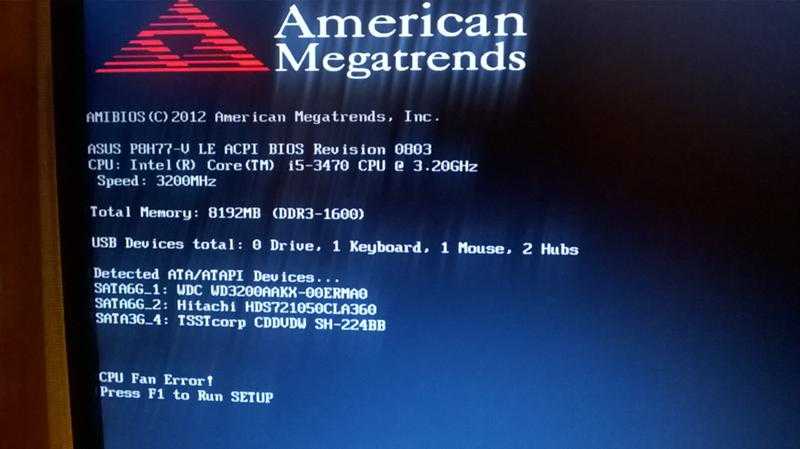
Во время выполнения POST вы можете видеть результаты на своем дисплее, если он работает. Похоже, компьютер проводит инвентаризацию всех подключенных компонентов. Однако такое визуальное отображение результатов не очень полезно, если на монитор не поступает сигнал, поэтому производители BIOS разработали систему звуковых сигналов, которые служат диагностическим руководством. Некоторые материнские платы даже отображают двузначные коды на самой плате (см. фото).
Некоторые материнские платы имеют дисплеи для таких кодов, чтобы вы могли увидеть, есть ли проблема.
Есть только один хороший звуковой сигнал: единственный тон подтверждения включения, который вы слышали в тот день, когда включали свой компьютер. В настоящее время большинство компьютеров не имеют динамиков на материнской плате, поэтому мы не слышим звуковых сигналов, если только в этом нет проблемы. Если это так, вот что вы делаете.
Во-первых, обратите внимание на характер звуковых сигналов.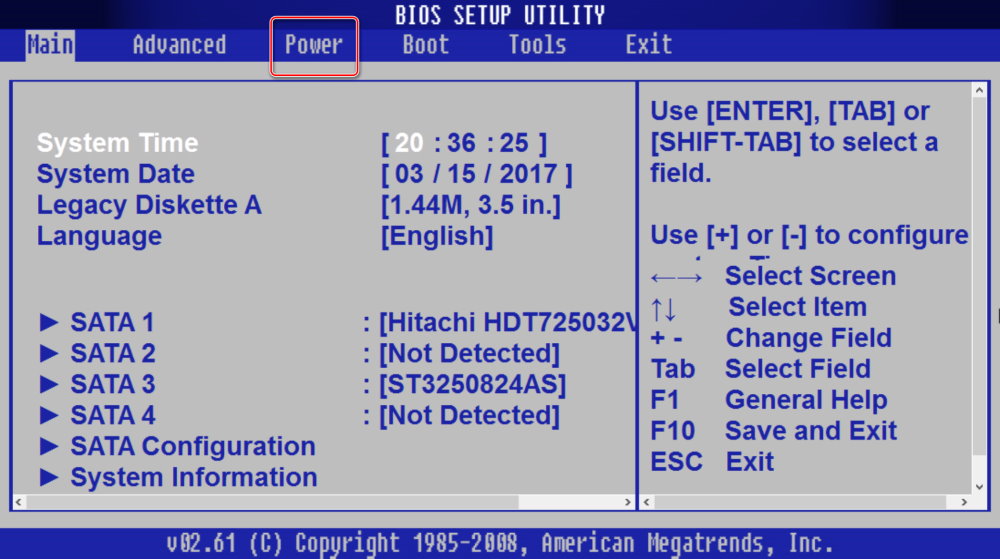

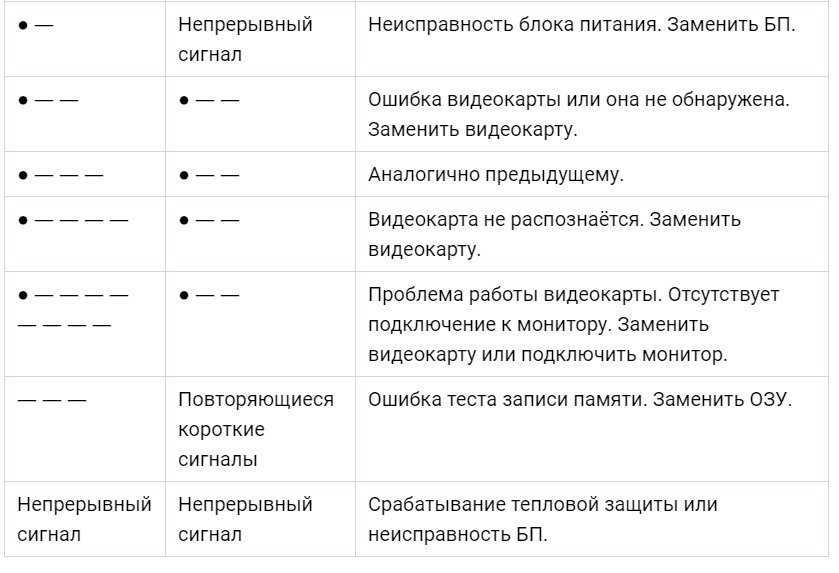 Тут вся проблема в том, что какая-то планка ОЗУ имеет ошибки и не пригодна для работы (Пример ошибки Correctable ECC memory error logging limit reached на IBM HS22)
Тут вся проблема в том, что какая-то планка ОЗУ имеет ошибки и не пригодна для работы (Пример ошибки Correctable ECC memory error logging limit reached на IBM HS22)